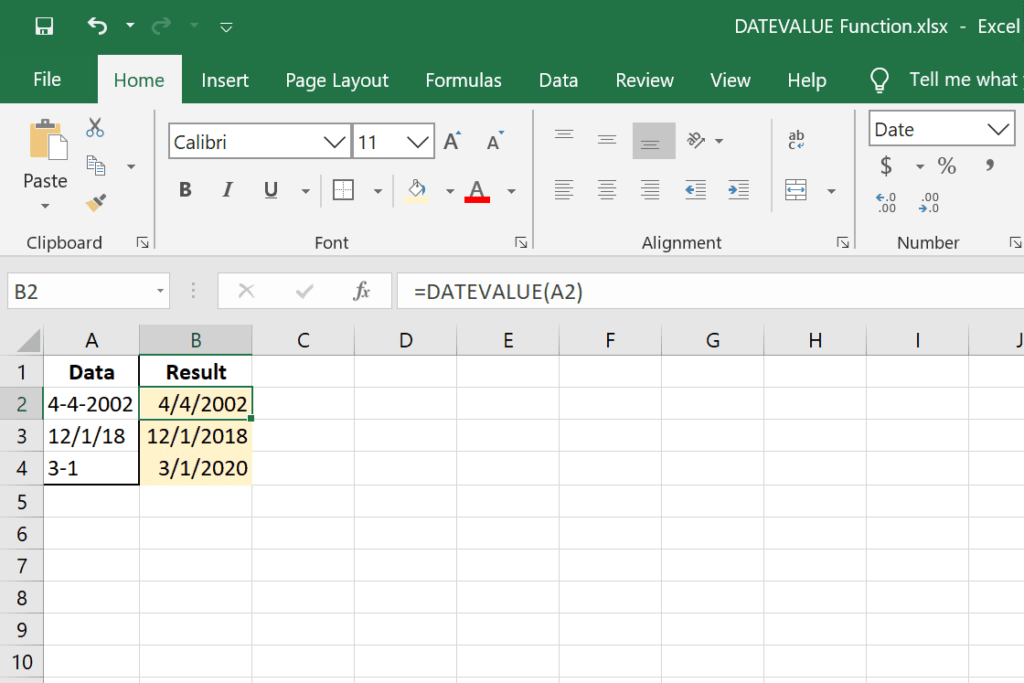Comment utiliser la fonction Excel DATEVALUE
ce qu’il faut savoir
- La fonction DATEVALUE dans Excel convertit les dates au format texte en numéros de série.
- Cela peut se produire avec des données importées ou copiées à l’aide de cette fonctionnalité lorsque la cellule contient une date au format texte plutôt qu’un nombre.
- La syntaxe et les paramètres de cette fonction sont : = valeur de date(date texte)
Cet article explique comment utiliser la fonction DATEVALUE dans n’importe quelle version d’Excel, y compris Excel 2019 et Microsoft 365.
Qu’est-ce que la fonction DATEVAL ?
La fonction DATEVALUE dans Excel convertit les dates au format texte en numéros de série. Excel peut alors lire le numéro de série pour connaître la date.
Cette fonction Excel est requise lorsque la cellule contient des informations de date mais qu’elle est stockée sous forme de texte normal. Excel ne le convertit pas automatiquement en date, il traite les cellules comme des chiffres et des lettres, il est donc difficile de travailler avec. Cela peut arriver si la date a été copiée ou importée d’ailleurs.
Vous pouvez utiliser la fonction Excel DATEVALUE pour générer des numéros de série pour les dates, qui peuvent ensuite être formatés correctement en tant que dates, utilisés avec d’autres formules basées sur la date, triés avec d’autres dates, etc.
La fonction DATEVAL fonctionne avec toutes les versions d’Excel.
Syntaxe et paramètres de la fonction DATEVALUE
Toutes les formules utilisant cette fonction doivent être au format suivant :
= valeur de date(date texte)
date texte est le seul argument qu’il soutient. Il peut faire référence à d’autres cellules ou des informations de date peuvent être stockées dans des formules.
Voici quelques règles concernant la fonction DATEVALUE :
- si date texte Omettre l’année et utiliser l’année en cours.
- si date texte Inclure les informations de temps, Excel les ignore.
- Si les informations de date sont saisies directement dans la formule, elles doivent être placées entre guillemets.
- Si les informations de date sont référencées dans une autre cellule qui contient le nom du texte du mois (par exemple, mars ou mars), le mois doit être en deuxième position (par exemple, 31 mars 2020).
- Cette #évaluer! Si une erreur se produit, il s’affichera date texte Pas dans la plage de dates 1/1/1900–12/31/9999.
- Cette #évaluer! Si une erreur se produit, il s’affichera date texte Semble être un nombre (c’est-à-dire qu’il n’a pas de tirets ou de barres obliques comme les dates typiques).
Exemple de fonction DATEVALUE
Voici différentes manières d’utiliser cette fonctionnalité :
la date de référence d’une autre cellule
= valeur de date (A2)
Hypothèse A1 lis 4 avril 2002cet exemple de formule DATEVALUE générera un numéro de série 37350.
Entrez la date dans la formule
=DateValue(« 25 décembre 2007 »)
Voici une autre façon d’utiliser cette fonctionnalité. Entrer la date entre guillemets est une alternative à l’appel d’une autre cellule.Cette formule génère des dates de série 39441.
Générer une date à partir de plusieurs cellules
=VALEURDATE(A2 & « / » & A3 & « / » & A4)
Dans cet exemple de la fonction DATEVALUE, les mêmes paramètres sont utilisés, mais nous obtenons les informations de date à partir de trois cellules distinctes : A2=5, A3=18 et A4=2017.
Cela nécessite l’esperluette afin que nous puissions ajouter des barres obliques pour séparer le jour, le mois et l’année. Cependant, le résultat est toujours un numéro de série, et puisque c’est à cela que sert la fonction, nous devons formater la cellule comme une date réelle (voir ci-dessous) pour la voir apparaître comme le 18 mai 2017.
Utiliser l’esperluette dans les formules de date
=VALEURDATE(« 3 » & « / » & A2 & « / » & « 2002 »)
Dans cet exemple, la fonction ressemble beaucoup à celle ci-dessus, mais au lieu d’utiliser des références de cellule pour calculer la date et l’année, nous les saisissons manuellement à l’aide de guillemets doubles.
Extraire la date de la cellule en utilisant d’autres données
=ValeurDate(Gauche(A20,10))
Vous pouvez utiliser des fonctions telles que GAUCHE et DROITE pour isoler les dates si les cellules contiennent des informations supplémentaires dont vous n’avez pas besoin. Dans cet exemple, la fonction DATEVALUE est utilisée conjointement avec la fonction LEFT, de sorte qu’elle ne regarde que les 10 premiers caractères à gauche.s’avérer 41654Excel peut le formater comme une date pour générer 15 janvier 2014.
Extraire la date à l’aide de la fonction MID
=VALEURDATE(MID(A40,TROUVER( » « ,A40)+1,7))
Enfin, nous avons cette formule qui combine non seulement la fonction MID, mais également la fonction FIND pour extraire la date et l’afficher au format du numéro de série. Jeu de fonctions MID A2 comme cible et utilisez FIND pour définir l’espace ( » « ) comme point auquel la fonction doit commencer à compter. Le nombre à la fin de la fonction MID définit le nombre de caractères à extraire, c’est-à-dire sept Dans notre cas.s’avérer 43944qui, lorsqu’il est formaté en tant que date, devient 23 avril 2020.
Erreur DATEVALUE
Voici quelques exemples d’erreurs que la fonction DATEVAL affichera.Selon les règles ci-dessus, avec #évaluer! L’erreur contient des données que cette fonction ne peut pas gérer.
Formater les nombres comme des dates
Lorsqu’Excel génère un numéro de série pour une date, il laisse un nombre indiquant le nombre de jours restants jusqu’au 1er janvier 1900. C’est difficilement utilisable, vous devez donc formater la cellule comme une date normale.
Une façon de savoir immédiatement si une cellule est au format texte ou date consiste à vérifier son alignement dans la cellule. Les dates au format texte sont généralement alignées à gauche, tandis que les cellules au format date sont généralement alignées à droite.
-
Sélectionnez les cellules qui doivent être formatées en tant que dates.
-
de Famille onglet en haut d’Excel, recherchez Numéro partie.
-
Sélectionnez le menu déroulant et choisissez une option de date telle que date courte ou long rendez-vous.
Merci de nous en informer!
Recevez les dernières nouvelles technologiques publiées quotidiennement
abonnement
Dites-nous pourquoi !
D’autres détails ne sont pas assez difficiles à comprendre